
Ao executar tarefas especializadas ou quando as avarias do computador, é necessário que ele seja carregado de uma unidade flash ou C Live CD. Vamos descobrir como baixar o Windows 7 de uma mídia USB.
Etapa 2: Configuração do BIOS
Para que o sistema inicialize a partir da unidade flash e não com um disco rígido ou outra mídia, você precisa configurar o BIOS em conformidade.
- Para entrar no BIOS, reinicie o computador e, quando for reativado após o sinal de áudio, mantenha pressionada a tecla. Para diferentes versões do BIOS, pode diferir, mas na maioria das vezes é f2 ou del.
- Depois de iniciar o BIOS, você precisa ir para a parte que indica a ordem do carregamento da mídia. Mais uma vez, várias versões deste software do sistema podem ser chamadas de forma diferente, por exemplo, "boot".
- Então você precisa colocar uma unidade USB para o primeiro lugar entre os dispositivos de inicialização.
- Agora resta salvar as alterações e sair do BIOS. Para fazer isso, pressione F10 e confirme os dados de salvamento.
- O computador será reiniciado e este tempo inicializará a partir da unidade flash, a menos que, é claro, você não o tirasse do soquete USB.
Lição: Como definir o download da unidade flash no BIOS
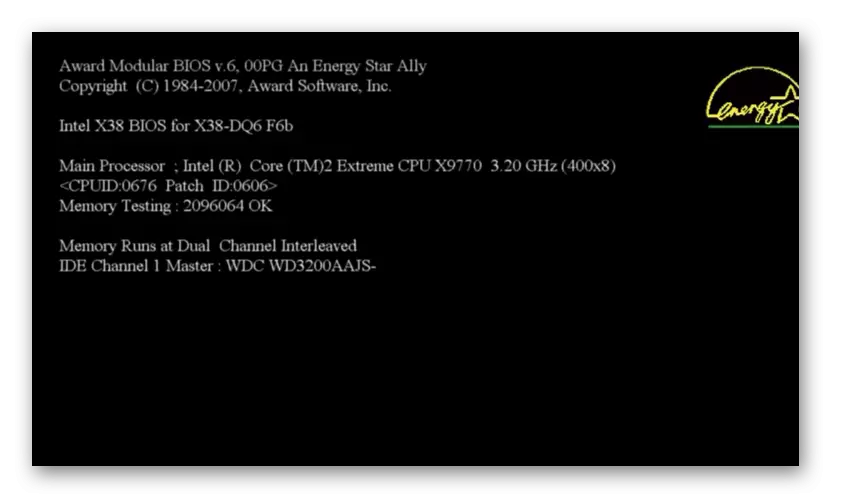
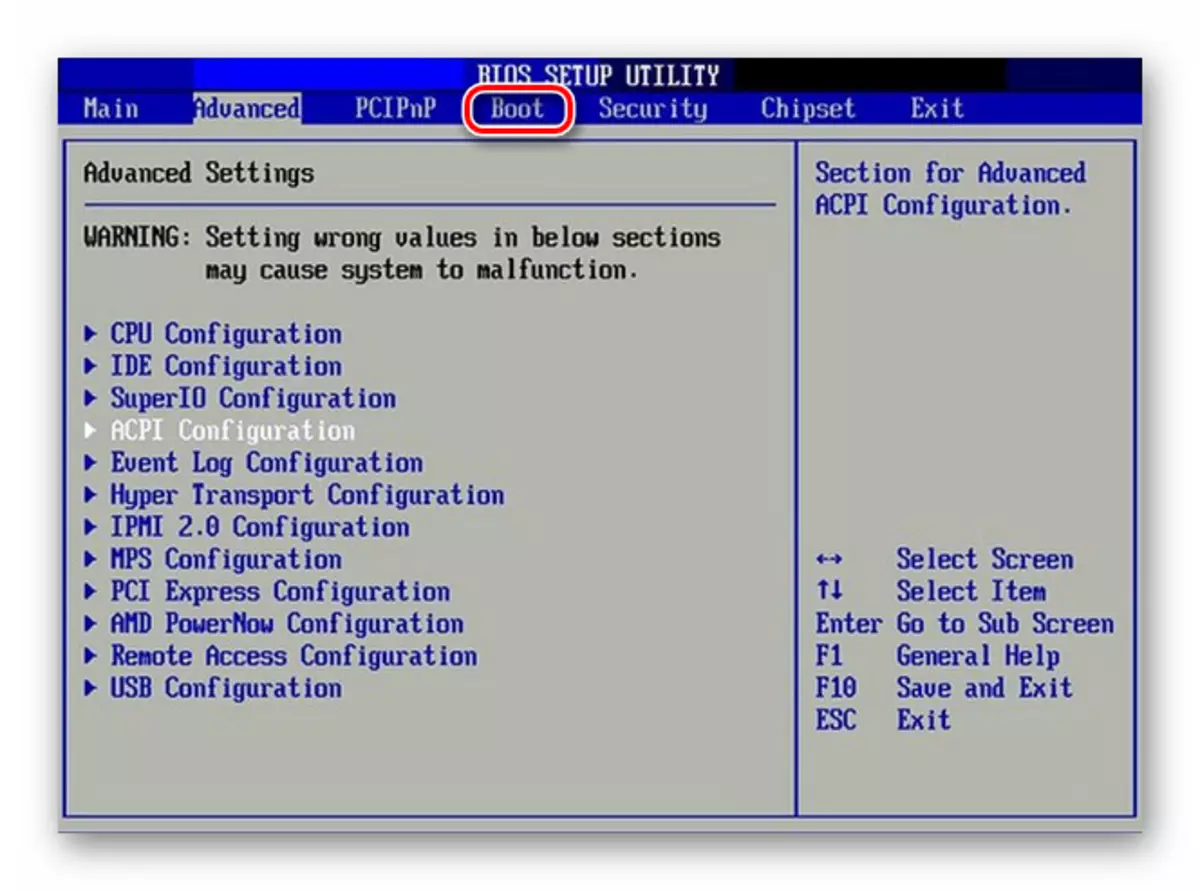
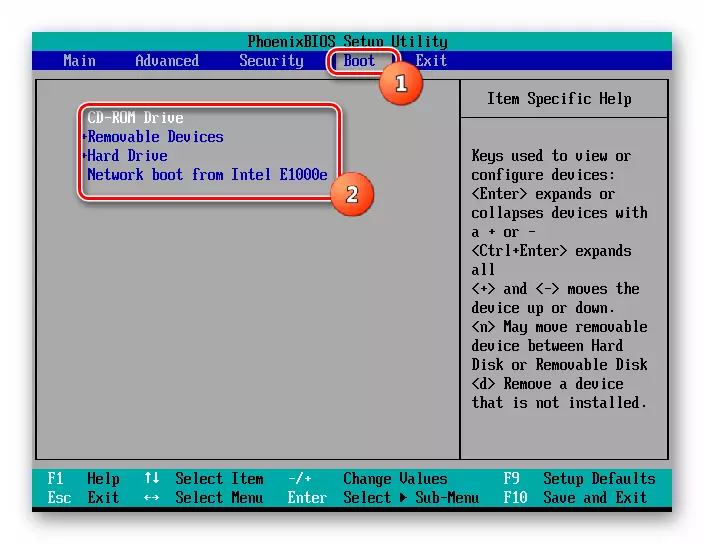
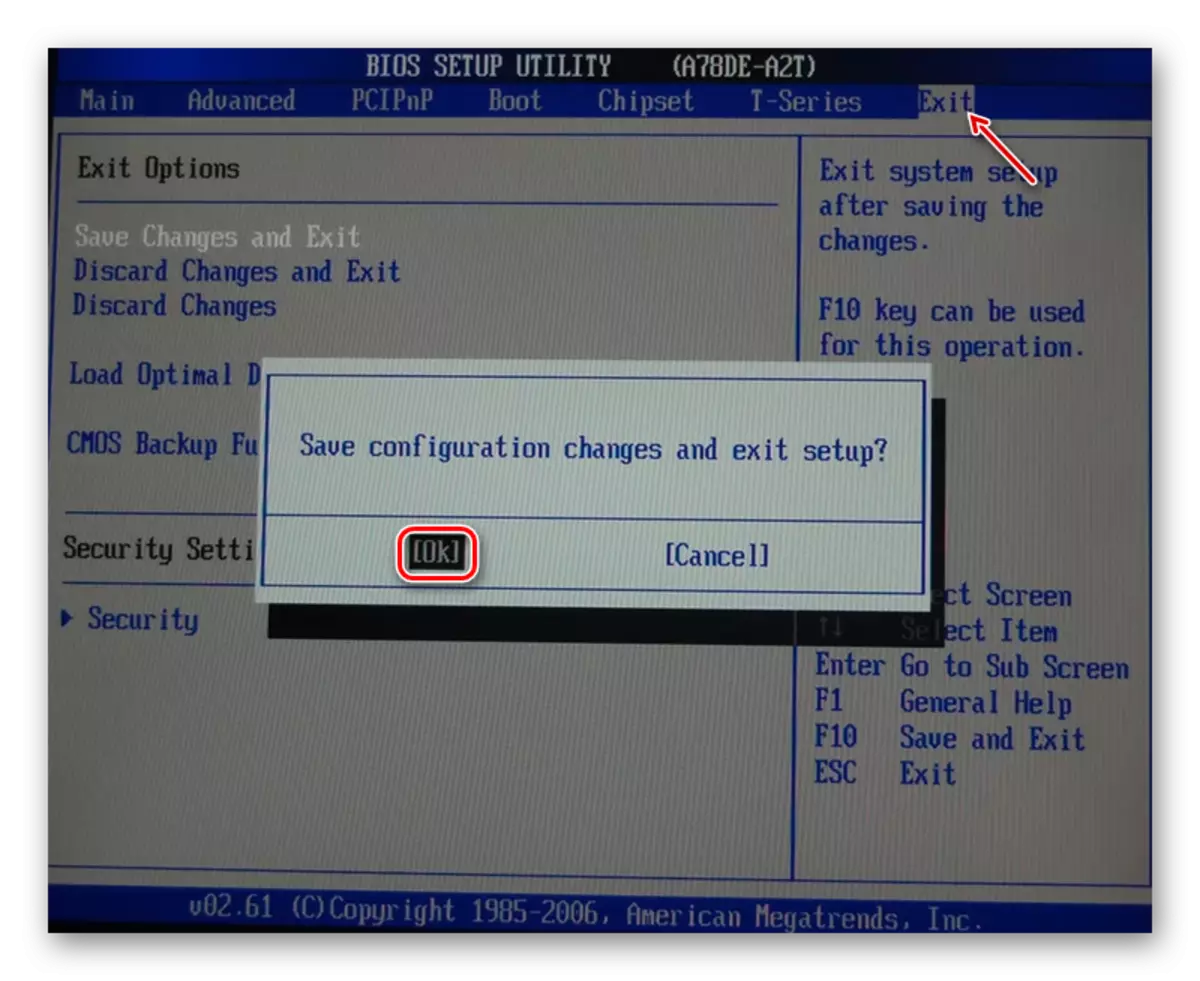
Baixe o sistema Windows 7 da unidade flash não é uma tarefa simples, para resolver a qual será necessária para primeiro reconstruí-lo na forma do Windows PE usando um software especializado e escreva uma imagem para a operadora USB de inicialização. Em seguida, você deve configurar o BIOS para carregar o sistema da unidade flash e somente após executar todas essas operações, você pode executar o computador da maneira especificada.
